虛擬內存怎麼設置最好win7?下文將為大家介紹win7虛擬內存最佳設置教程,win7系統的虛擬內存設置為多少最合適呢?我們通過下文步驟學習下吧。
win7虛擬內存最佳設置教程:
第一步、右鍵點擊“計算機”圖標,選擇“屬性”--“高級系統設置”--“高級”--“設置...”。
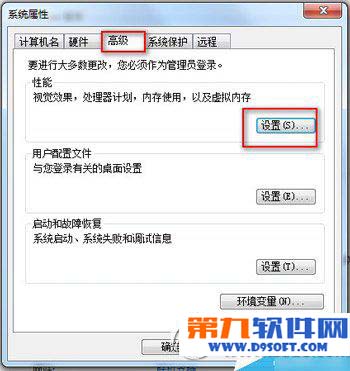
第二步、再跳到“性能選項”的對話框中選擇“高級”選項卡,然後點擊“更改..."進行虛擬內存的設置。
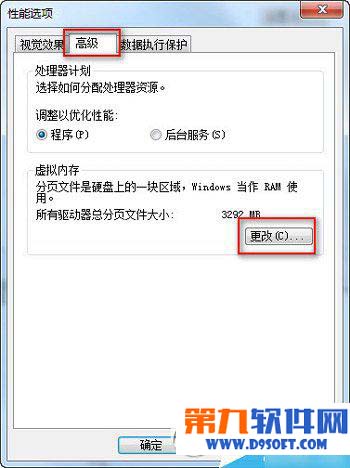
第三步、在彈出的窗口中取消勾選“自動管理所有驅動器的分頁文件大小(A)”,然後選擇要設置虛擬內存的盤符,勾選“自定義大小”,在設置了合適的虛擬內存大小後點擊設置,最後點擊確定完成設置操作。這裡的具體磁盤以及大小,大家根據自己的需要來劃分哦。
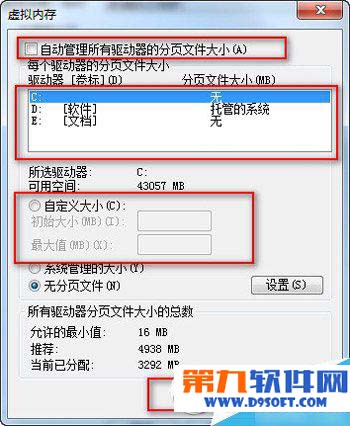
最後試著運行程序,然後觀察系統狀態欄的提示,如果提示“虛擬內存太小”,則需要增大虛擬內存,直到程序能良好運行為止。